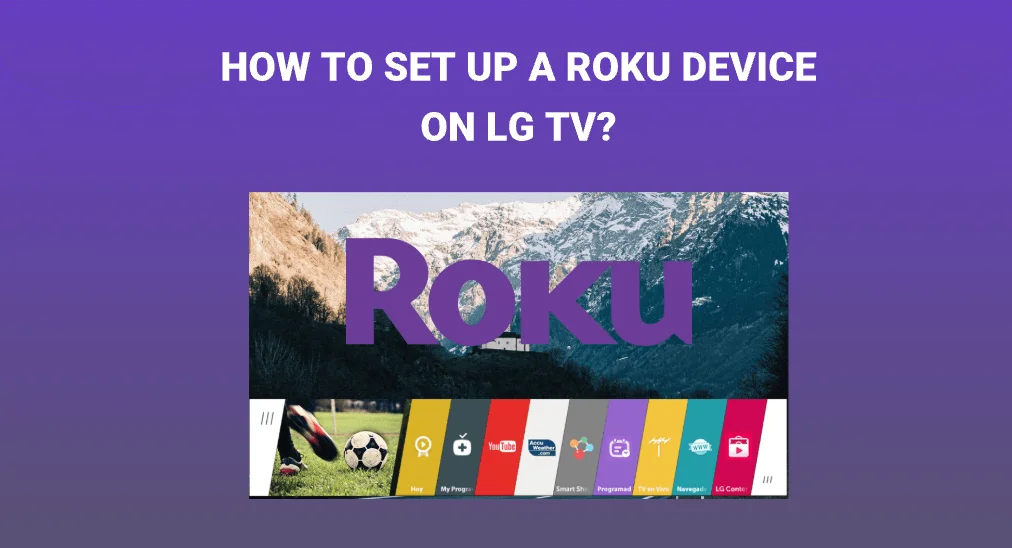
サムスンは依然としてオンライン動画のストリーミングにおいてリーダーであり、多様なストリーミングチャンネルやサービスにアクセスできるため、視聴体験を向上させるためにLGテレビで利用することが価値があります。では、どのように使用しますか? サムスンのテレビでのRoku? RokuストリーミングデバイスをLGテレビに設定してください。
LGテレビにRokuを設定する方法は?
LGスマートTVでRokuを設定するのは難しいことではありません。技術的な知識はほとんど、または全く必要ありません。
Moreover, the setup process is generally the same no matter which model of the Roku streaming device you have. The only big difference lies in the way you connect it to your LG TV: for instance, Roku Express connects to LG TV through an HDMI cable, while Roku Streaming Stick plugs directly into the LG TV's HDMI port.
Without further words, let's see how to set up your Roku streaming device on your LG TV
ステップ1. Prepare a Roku account, a Roku streaming device, Roku's power cable, and a Roku remote with batteries. If you want to use Roku Express with your LG TV, you need to prepare a HDMI cable as well.

ステップ2. サムスンのスマホをサムスンのテレビに接筍するには、まず画面ミラーリング機能を使用してください。スマホの画面をテレビに映すために、画面ミラーリングを有効にし、指示に従って接続してください。 なぜHDCP 2.2が4Kコンテンツの再生に重要なのか.
もしRokuストリーミングスティックをお持ちの場合は、LGテレビの背面のHDMIポートに直接差し込んでください。ほとんどのLGテレビは、少なくとも2つのHDMIポートが設計されており、ここでHDMIポートが1または2とラベル付けされているか確認する必要があります。
他のRokuプレーヤーを使用する場合、HDMIケーブルの一端をデバイスに差し込み、もう一端をHDMIポートに接続してください。また、選択したHDMIポートのシリアル番号を覚えておいてください。

ステップ3. Rokuの電源コードをRokuデバイスに差し込み、電源コードの他端をテレビのUSBポート(通常はテレビの背面)に差し込むか、壁のコンセントに差し込む必要がある付属のACアダプターに差し込んでください。
ステップ4. 壁のコンセントにLGテレビを接続し、テレビの電源ボタンまたはLGテレビのリモコンアプリを使用してLGテレビをオンにします。
ステップ5. テレビが起動すると、 入力ソースを切り替えます。 to the HDMI input you connected your Roku streaming device to. For example, if you plugged the device into HDMI port 1, you should set HDMI 1 as the input source. Once you see the Roku's welcome screen, that's great.
ステップ6. もしシンプルなリモコンをお持ちの場合は、次のステップに進んでください。しかし、強化されたリモコンをお持ちの場合は、それをRokuストリーミングデバイスとペアリングする必要があります。
ロクのデバイス、たとえばロク・ストリーミング・スティックを制御できる通常のリモコン以外にも、 リモコンアプリ アプリ、 BoostVision. リモコンアプリは、豊富な機能を備えているため、Rokuデバイスの操作を容易にすることができます。確認してください。 Roku リモコンアプリのレビュー.
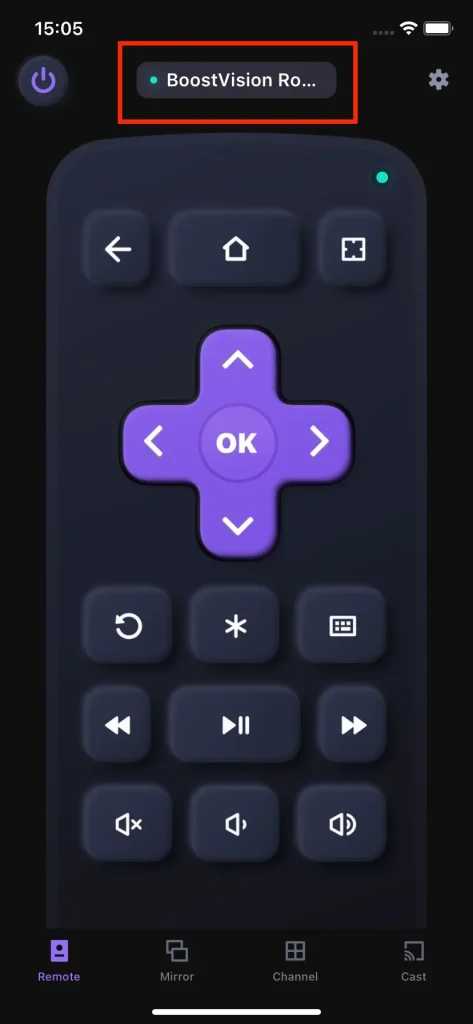
ステップ7. Rokuのリモコンを使用して、画面上の指示に従って設定プロセスを完了します。ここでは言語を選択し、インターネット接続を設定し、その他の設定を完了する必要があります。
ステップ8. Rokuデバイスを有効にします。画面の指示に従って、Rokuアカウントに関連付けられたメールアドレスを入力し、Rokuからのアクティベーションメールのリンクをクリックして、プロセスを完了します。
ステップ9. 使用したいストリーミングチャネルを選択してください。たとえば、Netflix、Hulu、HBO Maxなどです。
LGテレビで比類のないストリーミングサービスを体験できるようになりました。
終了
あなたは、LGテレビでRokuストリーミングデバイスを設定できます。設定プロセスはいくつかのフェーズに分けることができます。まず、Rokuデバイスをテレビに接続し、ソース入力を変更し、テレビとペアリングするRokuリモコン(拡張リモコンを使用する場合)、いくつかの設定をカスタマイズし、Rokuデバイスをアクティヴェートし、いくつかのチャンネルを追加します。これについては上記で詳しく説明しています。設定後、視聴体験が大幅に向上するかもしれません。
Roku on LG TVのFAQ
Q: RokuデバイスをLGテレビに接続する方法は?
もしRoku Streaming Stickをお持ちの場合は、直接にLGテレビの背面にあるHDMIポートに差し込んでください。他のRokuプレーヤーを使用している場合は、HDMIケーブルの一端をデバイスに接続し、もう一端をHDMIポートに差し込んでください。
Q: HDMIを使用して、私のテレビにRokuを接続するにはどうすればよいですか?
HDMIケーブルの一方の端をRokuデバイスに差し込み、もう一方の端をテレビの背面に通常位置しているHDMIポートに差し込んでください。








